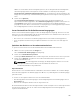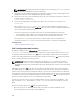Users Guide
Table Of Contents
- Dell PowerEdge M1000e Chassis Management Controller-Firmware Version 5.0 Benutzerhandbuch
- Übersicht
- Was ist neu in dieser Version?
- Wichtige Funktionen
- Gehäuseübersicht
- CMC-Portinformationen
- Minimale CMC-Version
- Aktuellste Firmwareversionen für diese Version
- Unterstützte Remote-Zugriffsverbindungen
- Unterstützte Plattformen
- Unterstützte Management Station-Betriebssysteme und Webbrowser
- Lokalisierte Versionen der CMC-Webschnittstelle anzeigen
- Unterstützte Verwaltungskonsolenanwendungen
- Weitere nützliche Dokumente
- Kontaktaufnahme mit Dell
- Social Media-Referenz
- Installation und Setup des CMC
- Bevor Sie beginnen
- Installieren der CMC-Hardware
- Remote-Zugriffssoftware auf einer Management Station installieren
- Webbrowser konfigurieren
- Einrichtung des Erstzugriffs auf den CMC
- Schnittstellen und Protokoll für den Zugriff auf CMC
- Herunterladen und Aktualisieren der CMC-Firmware
- Einrichten des physischen Standorts und des Namens für das Gehäuse
- Datum und Uhrzeit auf dem CMC einstellen
- LEDs zum Identifizieren von Komponenten im Gehäuse konfigurieren
- CMC-Eigenschaften konfigurieren
- Die redundante CMC-Umgebung verstehen
- Beim CMC anmelden
- Auf die CMC-Webschnittstelle zugreifen
- Als lokaler Benutzer, Active Directory-Benutzer oder LDAP-Benutzer bei CMC anmelden
- Anmeldung beim CMC mit Smart Card
- Anmelden beim CMC unter Verwendung einfacher Anmeldung
- Anmeldung beim CMC unter Verwendung einer seriellen, Telnet- oder SSH-Konsole
- Auf den CMC über RACADM zugreifen
- Anmeldung beim CMC mit Authentifizierung mit öffentlichem Schlüssel
- CMC-Mehrfachsitzungen
- Ändern des standardmäßigen Anmeldungskennworts
- Aktivieren oder Deaktivieren der standardmäßigen Kennwortwarnungsmeldung
- Aktualisieren der Firmware
- Herunterladen der CMC-Firmware
- Signiertes CMC-Firmware-Image
- Aktuelle Firmware-Versionen anzeigen
- Aktualisieren von CMC-Firmware
- Aktualisieren der iKVM-Firmware
- Aktualisierung der Firmware des EAM-Infrastrukturgeräts
- Server-iDRAC Firmware über die Webschnittstelle aktualisieren
- Server-iDRAC-Firmware mittels RACADM aktualisieren
- Aktualisieren der Serverkomponenten-Firmware
- Sequenz der Serverkomponentenaktualisierung
- Unterstützte Firmwareversionen für die Serverkomponentenaktualisierung
- Aktivierung des Lifecycle Controllers
- Auswählen des Aktualisierungstyp der Serverkomponenten-Firmware unter Verwendung der CMC Web-Schnittstelle
- Aktualisieren der Serverkomponenten-Firmware
- Filtern von Komponenten für Firmware-Aktualisierungen
- Anzeigen der Firmware-Bestandsliste
- Speichern des Bestandsaufnahmenreports des Gehäuses mit der CMC-Web-Schnittstelle
- Konfigurieren der Netzwerkfreigabe mit der CMC Web-Schnittstelle
- Lifecycle-Controller-Jobvorgänge
- iDRAC-Firmware mittels CMC wiederherstellen
- Gehäuseinformationen anzeigen und Funktionszustandsüberwachung von Gehäuse und individuellen Komponenten
- Gehäuse-Komponenten-Zusammenfassungen anzeigen
- Gehäusezusammenfassung anzeigen
- Gehäuse-Controllerinformationen und Status anzeigen
- Informationen und Funktionszustand von allen Servern anzeigen
- Anzeigen des Funktionszustands eines einzelnen Servers
- Anzeigen des Speicher-Array-Status
- Informationen und Funktionszustand von allen EAMs anzeigen
- Anzeigen der Informationen und des Funktionszustands eines einzelnen EAMs
- Informationen und Funktionszustand der Lüfter anzeigen
- iKVM-Informationen und Funktionszustand anzeigen
- Funktionszustand und Informationen der Netzteileinheit anzeigen
- Informationen und Funktionszustand der Temperatursensoren anzeigen
- Anzeigen von Informationen und Funktionszustand für die LCD
- Den CMC konfigurieren
- Anzeigen und Ändern von CMC-Netzwerk-LAN-Einstellungen
- Anzeigen und Bearbeiten von CMC-Netzwerk-LAN-Einstellungen über die CMC-Webschnittstelle
- Anzeigen und Ändern der CMC-Netzwerk-LAN-Einstellungen mittels RACADM
- Enabling the CMC Network Interface
- Aktivieren oder Deaktivieren von DHCP für die CMC-Netzwerkschnittstellenadresse
- DHCP für DNS-Server-IP-Adressen aktivieren oder deaktivieren
- Statische DNS-Server-IP-Adressen einrichten
- Konfigurieren der DNS-Einstellungen (IPv4 und IPv6)
- Konfigurieren von „Automatische Verhandlung“, „Duplexmodus“ und „Netzwerkgeschwindigkeit“ (IPv4 und IPv6)
- Einstellen der maximalen Übertragungseinheit (MTU) (IPv4 und IPv6)
- Konfiguration von CMC-Netzwerk und Anmeldesicherheitseinstellungen
- Konfigurieren der virtuellen LAN-Tag-Einstellungen für CMC
- Dienste konfigurieren
- Erweiterte CMC-Speicherkarte konfigurieren
- Einrichten einer Gehäusegruppe
- Hinzufügen von Mitgliedern zu einer Gehäusegruppe
- Entfernen eines Mitglieds aus der Führung
- Auflösen einer Gehäusgruppe
- Deaktivieren eines einzelnen Mitglieds am Mitgliedsgehäuse
- Starten der Webseite eines Mitgliedsgehäuses oder Servers
- Propagieren der Führungsgehäuseeigenschaften auf ein Mitgliedsgehäuse
- Server-Bestandsliste für die Gehäuseverwaltungsgruppe
- Speichern des Berichts zur Serverbestandsaufnahme
- Bestandsaufnahme und Firmwareversionen der Gehäusegruppe
- Anzeigen der Bestandslisten von Gehäusegruppen
- Anzeigen ausgewählter Bestandsaufnahme von Gehäusen über die Webschnittstelle
- Anzeigen ausgewählter Firmwareversionen von Serverkomponenten über die Webschnittstelle
- Zertifikate abrufen
- Mehrere CMCs über RACADM konfigurieren
- Anzeigen und Beenden der CMC-Sitzungen
- Konfigurieren des Verbesserten Abkühlungsmodus für Lüfter
- Anzeigen und Ändern von CMC-Netzwerk-LAN-Einstellungen
- Konfigurieren eines Servers
- Steckplatznamen konfigurieren
- iDRAC Netzwerkeinstellungen konfigurieren
- Konfigurieren der iDRAC-VLAN-Einstellungen
- Erstes Startlaufwerk einstellen
- Konfigurieren der Server-FlexAddress
- Remote-Dateifreigabe konfigurieren
- Konfiguration von Profileinstellungen durch das Replizieren von Serverkonfigurationen
- Zugriff auf die Seite Serverprofile
- Hinzufügen oder Speichern eines Profils
- Profil anwenden
- Importieren eines Profils
- Exportieren eines Profils
- Bearbeiten des Profils
- Löschen eines Profils
- Anzeigen der Profileinstellungen
- Gespeicherte Profileinstellungen anzeigen
- Profilprotokoll anzeigen
- Fertigstellungsstatus und Fehlerbehebung
- Quick Deploy von Profilen
- Zuweisen von Serverprofilen zu Steckplätzen
- iDRAC mit einfacher Anmeldung starten
- Remote-Konsole über die CMC-Webschnittstelle starten
- CMC für das Versenden von Warnungen konfigurieren
- Benutzerkonten und Berechtigungen konfigurieren
- CMC für die einfache Anmeldung oder Smart Card-Anmeldung konfigurieren
- CMC zur Verwendung von Befehlszeilenkonsolen konfigurieren
- FlexAddress- und FlexAdress Plus-Karten verwenden
- Über FlexAddress
- Über FlexAddress Plus
- FlexAddress im Vergleich mit FlexAddress Plus
- Aktivierung von FlexAddress
- Aktivieren von FlexAddress Plus
- Bestätigung FlexAddress-Aktivierung
- Deaktivierung von FlexAddress
- FlexAddress konfigurieren
- Anzeigen von WWN/MAC-Adressinformationen
- Anzeigen von grundlegenden WWN/MAC-Adressen-Informationen unter Verwendung der Web-Schnittstelle
- Anzeigen von erweiterten WWN/MAC-Adressinformationen unter Verwendung der Web-Schnittstelle
- Anzeigen von WWN/MAC-Adressinformationen unter Verwendung von RACADM
- Anzeigen von World Wide Name/Media Access Control (WWN/MAC)-IDs
- Befehlsmeldungen
- FlexAddress DELL SOFTWARE-LIZENZVEREINBARUNG
- Verwaltung der E/A-Struktur
- Struktur-Verwaltungsübersicht
- Ungültige Konfigurationen
- Neues Einschaltszenario
- EAM-Funktionszustand überwachen
- Anzeigen des Uplink- und Downlink-Status des EAMs über die Webschnittstelle
- Anzeigen von FCoE-Sitzungsinformationen des E/A-Moduls über die Webschnittstelle
- Anzeigen von Stapelinformationen für den Dell PowerEdge M E/A-Aggregator
- Netzwerkeinstellungen für EAM(s) konfigurieren
- EAM auf Werkseinstellungen zurücksetzen
- EAM-Software über die CMC-Web-Schnittstelle aktualisieren
- VLAN für EAM verwalten
- Konfiguration des Verwaltungs-VLANs für EAMs mithilfe der Webschnittstelle
- Konfiguration des Verwaltungs-VLANs für EAMs mithilfe von RACADM
- VLAN-Einstellungen für EAMs über die CMC-Webschnittstelle konfigurieren
- VLAN-Einstellungen für EAMs über die CMC-Webschnittstelle anzeigen
- Gekennzeichnete VLANs für EAMs über die CMC-Webschnittstelle hinzufügen
- VLANs für EAMs über die CMC-Webschnittstelle entfernen
- Nicht gekennzeichnete VLANs für EAMs über die CMC-Webschnittstelle aktualisieren
- VLANs für EAMs über die CMC-Webschnittstelle zurücksetzen
- Energiesteuerungsvorgang für EAMs verwalten
- Aktivieren oder Deaktivieren von LED-Blinken für EAMs
- iKVM konfigurieren und verwenden
- Energieverwaltung und -überwachung
- Redundanzregeln
- Erweiterte Stromleistung (EPP)
- Dynamische Netzteil-Einsatzfähigkeit
- Standard-Redundanzkonfiguration
- Strombudget für Hardwaremodule
- Serversteckplatz-Stromprioritätseinstellungen
- Anzeige des Stromverbrauchsstatus
- Strombudgetstatus anzeigen
- Redundanzstatus und allgemeiner Stromzustand
- Strombudget und Redundanz konfigurieren
- Stromeinsparung und Strombudget
- Maximaler Stromsparmodus
- Herabsetzen des Serverstroms zur Einhaltung des Strombudgets
- 110V Netzteileinheiten Wechselstrom-Betrieb
- Serverleistung vor Stromredundanz
- Remote-Protokollierung
- Externe Energieverwaltung
- Konfigurieren von Stromversorgungsbudget und Redundanz über die CMC-Webschnittstelle
- Strombudget und Redundanz unter Verwendung von RACADM konfigurieren
- Stromsteuerungsvorgänge ausführen
- Fehlerbehebung und Wiederherstellung
- Konfigurationsinformationen, Gehäusestatus und Protokolle über RACDUMP sammeln
- Erste Schritte, um Störungen an einem Remote-System zu beheben
- Fehlerbehebungs-Alarme
- Ereignisprotokolle anzeigen
- Diagnosekonsole verwenden
- Komponenten zurücksetzen
- Gehäusekonfiguration speichern oder wiederherstellen.
- Fehlerbehebung bei Network Time Protocol (NTP)-Fehlern
- LED-Farben und Blinkmuster interpretieren
- Fehlerbehebung an einem CMC, der nicht mehr reagiert
- Fehlerbehebung bei Netzwerkproblemen
- Zurücksetzen des Administratorkennworts
- LCD-Schnittstelle verwenden
- Häufig gestellte Fragen (FAQs)
- Anwendungsszenarien
- Basiskonfiguration des Gehäuses und Firmware-Aktualisierung
- Sicherung der CMC-Konfigurationen und Server-Konfigurationen.
- Firmwareaktualisierung von Verwaltungskonsolen ohne Serverausfall
- Szenarien der Stromleistungserweiterung – unter Verwendung der Web-Schnittstelle
- Szenarien der Stromleistungserweiterung – unter Verwendung von RACADM

Wählen Sie ausschließlich die Einstellungskategorien aus, die Sie übergreifend auf allen Mitgliedern
der Gehäusegruppe identisch konfigurieren möchten. Wählen Sie zum Beispiel die Kategorie
Protokollierungs- und Warnmeldungseigenschaften aus, um zu aktivieren, dass alle Gehäuse in der
Gruppe die Protokollierungs- und Warnmeldungskonfigurationseinstellungen des Führungsgehäuses
teilen.
6. Klicken Sie auf Speichern.
Wurde Propagierung bei Änderung ausgewählt, übernehmen die Gehäusemitglieder die
Eigenschaften des Führungsgehäuses. Wenn Manuelle Propagierung ausgewählt wurde, klicken Sie
auf Propagieren, wann immer Sie die ausgewählten Einstellungen zu den Mitgliedsgehäusen
propagieren möchten. Weitere Informationen zur Propagierung von Führungsgehäuseeigenschaften
auf ein Mitgliedsgehäuse finden Sie in der CMC-Online-Hilfe.
Server-Bestandsliste für die Gehäuseverwaltungsgruppe
Auf der Seite Zustand der Gehäusegruppe werden alle Mitgliedsgehäuse angezeigt. Hier können Sie den
Bericht zur Server-Bestandsaufnahme über die Download-Funktion eines Standard-Internet-Browsers in
eine Datei speichern. Der Bericht enthält Daten zu:
• allen Servern, die sich derzeit in der Gehäusegruppe befinden (einschließlich Führungsgehäuse).
• leeren Steckplätzen und Erweiterungssteckplätzen (inklusive Server mit voller Höhe und doppelter
Breite).
Speichern des Berichts zur Serverbestandsaufnahme
So speichern Sie den Bericht zur Serverbestandsaufnahme über die CMC-Webschnittstelle:
1. Wählen Sie in der Systemstruktur die Gruppe aus.
Die Seite Zustand der Gehäusegruppe wird angezeigt.
2. Klicken Sie auf Bestandsbericht speichern.
Im Dialogfeld Datei-Download werden Sie dazu aufgefordert, die Datei zu öffnen oder zu speichern.
3. Klicken Sie auf Speichern, und geben Sie den Pfad und den Dateinamen für den Bericht zur
Serverbestandsaufnahme ein.
ANMERKUNG: Das Führungsgehäuse der Gruppe, die Mitgliedsgehäuse und die Server in den
verknüpften Gehäusen müssen an sein, um die Exaktheit des Berichts zur
Serverbestandsaufnahme zu gewährleisten.
Exportierte Daten
Der Bericht zur Server-Bestandsaufnahme enthält Daten, die kürzlich im Rahmen der normalen Abfrage
durch das Führungsgehäuse der Gehäusegruppe (alle 30 Sek.) von jedem Mitglied in der Gehäusegruppe
gemeldet wurden.
So erstellen Sie einen präzisen Bericht zur Server-Bestandsaufnahme:
• Das Führungsgehäuse der Gehäusegruppe sowie alle Mitgliedsgehäuse der Gehäusegruppe müssen
eingeschaltet sein.
• Alle Server im verknüpften Gehäuse müssen eingeschaltet sein.
Die Bestandsaufnahmedaten für das verknüpfte Gehäuse und die verknüpften Server sind möglicherweise
nicht im Bericht enthalten, falls sich ein Teilbereich der Mitgliedsgehäuse der Gehäusegruppe im
folgenden Zustand befinden:
101